ReadFromExcel¶
ReadFromExcelコンポーネントは、Excelファイルからデータを読み取ります。
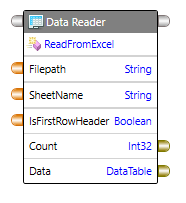
ポート¶
ReadFromExcelコンポーネントは、既定でコントロール入力、コントロール出力、データ出力ポートを公開します。
| ポート | 説明 |
|---|---|
| Control In | 1つ以上のコンポーネントのコントロール出力ポートに接続する必要があります。 |
| Control Out | 他のコンポーネントの コントロール入力 ポートに接続する必要があります。 |
| Data In | ReadFromExcel コンポーネントは、次のデータ入力(文字列)ポートを公開します。FilePath: Excel ファイルの場所を指定します。SheetName: 読み取るデータを含むワークシートを指定します。 |
| Data Out | Excelファイルからデータ数(Int32)を返します。 |
| Data Out | ExcelファイルからDataTableを返します。 |
プロパティ¶
ReadFromExcel コンポーネントのプロパティを編集するには、右下のウィンドウで、プロパティを変更します。次のプロパティを編集できます。
| プロパティ | 説明 |
|---|---|
| Search | それぞれのプロパティを検索します。 |
| Delay After Execution | アクションが実行された後の待機時間(秒単位)を指定します。 |
| Delay Before Execution | アクションが実行されるまでの待機時間(秒単位)を指定します。 |
例¶
例を見てみましょう。
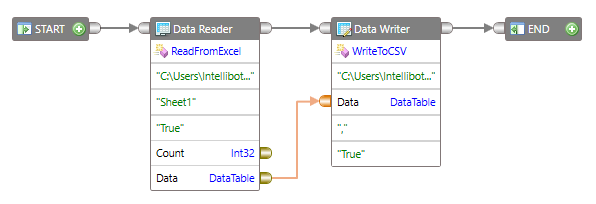
Excel ファイルを読み込むには、次の手順で行います。
- ツールボックスで、
Utilitiesを展開し、次にData Readerを展開します。 ReadFromExcelコンポーネントをドラッグし、デザインサーフェイスにドロップします。- ファイルの場所を指定するには、
FilePathをダブルクリックし、ファイルの場所を入力します。 - 既存のデータソースを上書きするには、
FilePathを右クリックします。 -
Overrideを選択し、データソースを変更します。Note
データポートのデータソースの上書きの詳細については、オーバーライド セクションを参照してください。
-
読み取る対象のワークシートを指定するには、
worksheetボックスをダブルクリックし、ワークシート名を入力します。 - ツールボックスで、ユーティリティを展開し、次に
Data Writerを展開します。 WriteToCSVコンポーネントをドラッグし、デザインサーフェイスにドロップします。- ファイルの場所を指定するには、ファイルパスをダブルクリックし、ファイルの場所を入力します。
- 既存のデータソースを上書きするには、
FilePathを右クリックします。 -
overrideを選択し、データソースを変更します。Note
データポートのデータソースの上書きの詳細については、オーバーライド セクションを参照してください。
-
アクティビティのすべてのコントロールポートを接続します。
- ツールバーで、
Runをクリックします。
Intellibotは、指定されたExcelファイルからデータを読み取り、指定された宛先にデータを書き込みます。